Как подключить приемник Триколор к интернету через Wi-Fi?
Все чаще клиенты телевизионных провайдеров отказываются от спутникового телевидения в пользу интернета. Это позволяет не только просматривать каналы цифрового телевидения в более высоком разрешении, но и дает возможность смотреть любимые передачи онлайн в любом месте, где есть интернет, просто взяв с собой цифровую приставку.
Не отстает от тенденций и Триколор ТВ. У них есть сервис «Онлайн ТВ», предоставляющий доступ к более чем 100 каналам. А пользователь, оплатив любой пакет, сам выбирает, как ему их просматривать. Но перед использованием «Онлайн ТВ» нужно настроить. Ниже будет рассмотрена небольшая инструкция и самые частые проблемы, с которыми сталкиваются пользователи.
Подключение по Wi-Fi
Как работает «Онлайн ТВ», и как настроить телевидение без спутниковой тарелки – об этом расскажет следующее видео:
Без тарелки роль онлайн-антенны выполняет интернет-канал, через который поступают данные. Поэтому работа Триколор ТВ невозможна без специальной приставки – ресивера, который обрабатывает и преобразовывает сигнал для вывода на экран телевизора.
Триколор на 2 ТВ, видео как работает по WiFi система GS B621L(сервер) и GS C592(клиент).
Именно в этой приставке находится Wi-Fi адаптер, который принимает данные через маршрутизатор (роутер). Для того, чтобы качество сигнала было как можно более высоким, приставку Триколор нужно подключить через Wi-Fi, при этом доступ к интернету должен работать на скорости не меньше 5 Мбитс.
Важно! Список поддерживаемых устройств: GS B520, GS B522, GS B521, GS B521H, GS E521L, GS B521HL, GS B532M, GS B533M, GS B534M и GS C592.
GS B531M, GS B531N не имеют встроенного адаптера.
- Открыть настройки роутера. Чаще всего это можно сделать, если забить в адресную строку браузера 192.168.0.1 или 192.168.1.1. IP-адрес своего Wi-Fi устройства всегда можно посмотреть на задней части. Все данные для авторизации в «админке» указаны на наклейке на дне роутера.
- Перейти в раздел настроек сетевого соединения и включить сервер DHCP, если он не запущен.
После того как параметры роутера установлены, можно переходить к установке ресивера:
- Подключить приемник к источнику питания и включить его.
- Открыть в главном меню раздел «Настройки» и выбрать вкладку «Интернет».
- На странице «Интернет» установить тип на «Беспроводное подключение». Система сама проведет поиск всех доступных Wi-Fi спотов.
- В новом окне нужно выбрать подходящую сеть и ввести для нее пароль.
После быстрого процесса инициализации и применения настроек ресивер выдаст сообщение об успешном завершении процесса.
При этом пароль сохраняется в памяти, поэтому если возникла необходимость сменить на время соединение, а потом вернуться к первоначальному, то его данные сохранятся в памяти устройства.
Тем, у кого скрыто имя сети (SSID), придется добавлять сеть вручную:
- В пункте выбора типа сетей выбрать «Добавить сеть».
- В открывшемся меню ввести имя, тип шифрования и пароль подключения.
Как понять, все ли работает?
Чтобы убедиться в правильности настройки, достаточно открыть список каналов и запустить один из них. Интернет-каналы помечаются значком глобуса, символизирующего подключение к «мировой паутине».
Если же значок отсутствует, список каналов не появляется, изображение не грузится или его качество очень низкое, то с сетью возникла ошибка.
Распространенные проблемы
Самые частые проблемы, из-за которых у пользователя не работает сервис «Онлайн ТВ»:
- несовместимая приставка;
- устаревшее оборудование или прошивка ресивера;
- низкая скорость интернета или его отсутствие;
- неправильно настроенный маршрутизатор;
- ошибка в данных сетевого соединения;
- отсутствие оплаченной подписки на любой из пакетов каналов;
- ошибка в регистрационных данных пользователя или отсутствие этих данных в параметрах аппаратуры;
- программный сбой приставки Триколор ТВ;
- выход из строя и другие неполадки, связанные с железом: ресивером, роутером, кабелями соединяющими.
Все проблемы, кроме последней, пользователь может устранить самостоятельно. Но если в процессе подключения возникают трудности, то стоит воспользоваться горячей линией сервиса спутникового телевидения, где оператор уточнит необходимые данные и объяснит куда их вводить.
Позвонить в компанию можно по телефону горячей линии 8 800 500-01-23. Кроме того, на сайте можно получить ответ на любой вопрос в режиме онлайн. Ссылка на интернет-ресурс tricolor.tv .
Другие способы подключения
Помимо получения сигнала от спутниковой тарелки или через Вай-Фай, ресивер может работать от Ethernet-кабеля и 3G4G модема. Чтобы настроить приемник с такими соединениями, понадобится просто выбрать соответствующий тип «коннекта» и дождаться автоматического применения всех настроек. В редких случаях, в основном из-за программных ошибок, может понадобиться ввести данные вручную.
Все данные можно взять из договора с провайдером. При необходимости позвоните интернет-оператору.
С темой телевидения на сегодня заканчиваем. Если есть вопросы или пожелания, буду рад общению! Не теряйте, всегда на связи!
Как подключить ресивер Триколор к интернету?
Чтобы подключить приемное оборудование к интернету, рекомендуется использовать Ethernet-кабель.
Для получения доступа к интернету посредством кабеля (проводное соединение) Ethernet-кабель подключается непосредственно к ресиверу. При беспроводном подключении приемного оборудования к глобальной сети Ethernet-кабель присоединяется к соответствующему гнезду вашего роутера.

После этого заходим в подраздел «Интернет» (раздел «Настройки») и выбираем требуемый тип подключения – через кабель или Wi-Fi.

Подключение ресивера Триколор по Wi-Fi
Для установления соединения между ресивером и оборудованием, необходимым для работы компьютерной сети, посредством роутера (Wi-Fi) изначально удостоверьтесь в том, что ваш роутер поддерживает протокол DHCP и эта функция активна. Рекомендуется, чтобы скорость передачи данных была не меньше 5 Мбит/с.
Если используется беспроводное подключение, то установить и/или изменить параметры соединения между оборудованием, необходимым для работы компьютерной сети, и ресивером можно следующим образом:
- Выбираем необходимый тип соединения, т. е. беспроводной.

2. Затем отметить название вашей Wi-Fi-сети в появившемся списке.

3. При наличии пароля в сети, к которой вы собираетесь подключиться, его необходимо ввести, воспользовавшись клавиатурой на экране компьютера. Далее нажать кнопку «Подключить», также необходимо подтвердить команду нажатием кнопки «ОК» на пульте от приемного оборудования.

4. При успешном подключении на экране появится соответствующее оповещение.

Если к выбранной сети Wi-Fi вы уже подключались до этого, то повторно подключиться можно так: нажать на экране кнопку «Подключить» и затем выполнить действия, указанные в последних двух пунктах.
При наличии невидимой сети Wi-Fi для самостоятельного добавления выполните следующее: выбираем пункт «Добавить сеть» (он находится последним в списке сетей) и нажимаем «ОК» на пульте от ресивера. Воспользовавшись виртуальной клавиатурой, напишите наименование сети, затем потребуется отметить тип шифрования и если нужно, то ввести пароль. Нажать кнопку «Подключить», также следует подтвердить команду нажатием кнопки «ОК» на пульте от приемного оборудования.
Проводное подключение ресивера Триколор к интернету
При выборе проводного соединения ресивер пытается подключиться к сети в автоматическом режиме. При успешном подключении на мониторе отобразится соответствующее оповещение.

При возникновении проблем с подключением к глобальной сети в автоматическом режиме исправить ситуацию поможет самостоятельная установка сетевых настроек:
- Нажимаем кнопку «Изменить настройки» и «ОК» на пульте от ресивера.
- Убираем галочку рядом с параметром «Определять настройки автоматически», для этого нажимаем кнопку «ОК».
- После выбора «Изменить» повторно жмем «ОК».
- Воспользовавшись виртуальной клавиатурой, выполните установку требуемых сетевых настроек.

5. Нажимаем «Сохранить» и кнопку «ОК».
6. Отменить команду можно путем нажатия кнопки «Назад» или «Отмена», затем нажимаем «ОК».

Если вы не знаете параметры сети, то следует обратиться за помощью к специалисту, который настраивал роутер. Также такую информацию можно узнать у сотрудников службы поддержки вашего Ethernet-оператора.
Источник: onecomp.ru
Как подключить приемник триколор к интернету через вай фай без провода
![]()
Триколор – один из крупнейших операторов спутникового телевидения в России. Он предоставляет высококачественный сигнал и большой выбор телеканалов. Однако для доступа к услугам триколора необходимо подключение к интернету. Ранее для этого были необходимы провода, но сейчас есть возможность подключить триколор через Wi-Fi.
Если вы уже имеете антенну триколор и роутер с Wi-Fi, то вам необходимо настроить соединение между этими устройствами. Это не сложно, достаточно следовать пошаговой инструкции. Но если вы возникли проблемы, то данная статья поможет разобраться в тонкостях подключения триколора к интернету без проводов.
Ниже вы найдете подробное описание шагов, необходимых для подключения триколор через Wi-Fi. Следуя этой инструкции, вы сможете наслаждаться просмотром телеканалов триколора со своего телевизора, не подключая провода и обеспечивая высокоскоростной доступ в интернет.
Подключение Триколор через Wi-Fi
Шаг 1: Убедитесь, что ваш ресивер поддерживает Wi-Fi подключение. Если нет, вам нужно будет приобрести специальный адаптер Wi-Fi.
Шаг 2: Включите Wi-Fi на вашем ресивере и найдите маршрутизатор Wi-Fi в вашей сети.
Шаг 3: Введите пароль для подключения к сети, если это необходимо.
Шаг 4: Предоставьте вашему ресиверу доступ к интернету, убедившись, что он обновил свои настройки.
Шаг 5: Запустите поиск каналов для настройки вашего ресивера.
Теперь вы готовы к тому, чтобы наслаждаться вашим экспериментальным Триколором через Wi-Fi, и наслаждаться всем содержимым, которое представляет этот сервис.
Выбор оборудования
Для подключения к интернету через Wi-Fi необходимо выбрать соответствующее оборудование. В первую очередь, нужно приобрести безжичный маршрутизатор (Wi-Fi роутер), который будет отправлять сигналы в радиусе действия вашей домашней сети.
Для организации стабильного и быстрого подключения рекомендуется приобретать устройства с поддержкой последних стандартов Wi-Fi, таких как 802.11ac или 802.11ax. Если вы собираетесь подключить несколько устройств, обратите внимание на количество антенн и дальность действия сети.
Также, необходимо убедиться, что ваш провайдер интернета поддерживает Wi-Fi подключение и предоставляет услуги по подключению к общественной сети. Если у вас имеется телевизор от Триколор, который предусматривает поддержку Wi-Fi подключения, можно воспользоваться им для организации доступа к интернету.
В любом случае, перед покупкой оборудования рекомендуется обратиться к специалистам сервисного центра, чтобы получить подробную консультацию и выбрать наиболее оптимальный вариант оборудования.
Настройка роутера и рецептора
Шаг 1: Подключите роутер к интернету, следуя инструкциям, которые были предоставлены в комплекте с устройством.
Шаг 2: Зайдите в настройки роутера через веб-браузер, введя адрес IP устройства. Этот адрес можно найти в инструкции. Вы должны ввести логин и пароль для входа в настройки, которые также указаны в инструкции.
Шаг 3: Включите функцию Wi-Fi на роутере и установите SSID (имя сети) и пароль для новой Wi-Fi сети.
Шаг 4: Подключите рецептор к телевизору и включите его. Зайдите в меню настроек и найдите раздел Wi-Fi. Выберите вашу Wi-Fi сеть из списка и введите пароль, который вы установили на роутере.
Шаг 5: После успешного подключения вы сможете настроить каналы на рецепторе и начать просмотр телевизионного контента.
Подключение к интернету
Для подключения к интернету вам необходимо иметь доступ к локальной сети или мобильной сети. Для доступа в локальную сеть необходимо подключиться к роутеру, который является устройством для распределения сети внутри дома или офиса.
Если у вас есть Wi-Fi роутер, вы можете подключить к нему свой компьютер, ноутбук или другое устройство через Wi-Fi. Для этого вам необходимо найти точку доступа Wi-Fi в настройках сети на вашем устройстве и ввести пароль, если он установлен.
Если у вас нет Wi-Fi роутера, вы можете подключиться к интернету через мобильную сеть. Для этого вам необходимо иметь мобильный телефон с доступом в интернет, подключить его к компьютеру или ноутбуку и настроить точку доступа Wi-Fi в настройках телефона.
- Для подключения к интернету через локальную сеть необходимо:
- иметь роутер;
- понимать, каким способом подключиться к нему (Wi-Fi или проводной);
- ввести пароль, если он установлен.
- иметь мобильный телефон;
- настроить точку доступа Wi-Fi на телефоне;
- подключить к телефону устройство (компьютер или ноутбук) через Wi-Fi.
Проверка качества сигнала
После успешного подключения вашего телевизора к Wi-Fi, необходимо убедиться, что качество сигнала достаточно хорошее для просмотра каналов и передач. Для проверки качества сигнала можно использовать различные приложения:
- Speedtest.net — приложение для измерения скорости интернет-соединения. Если скорость низкая, возможно, потребуется улучшить качество сети Wi-Fi.
- Wi-Fi Analyzer — приложение для просмотра уровня сигнала и шумов на Wi-Fi. С помощью данного приложения можно определить, есть ли мешающие сигналы, которые могут повлиять на качество передачи.
Если вы заметили проблемы с сигналом или качеством передач, попробуйте:
- Перезагрузить роутер — это может помочь устранить временные проблемы в сети Wi-Fi.
- Переместить роутер — попробуйте поместить роутер ближе к телевизору, чтобы уменьшить дистанцию и препятствия для сигнала Wi-Fi.
- Проверить настройки роутера — убедитесь, что настройки роутера соответствуют требованиям вашего провайдера интернета.
Если проблемы продолжаются, обратитесь в службу поддержки провайдера или в магазин, где вы приобрели телевизор или роутер.
Рекомендации при настройке
Проверьте качество сигнала Wi-Fi
Перед подключением триколора через Wi-Fi необходимо убедиться, что сигнал Wi-Fi на вашем устройстве достаточно сильный и стабильный. Для этого можно воспользоваться специальными приложениями для измерения скорости и качества сигнала Wi-Fi.
Выберите правильную частоту Wi-Fi
Если у вас дома есть несколько устройств, которые используют Wi-Fi, необходимо выбрать правильную частоту для триколора. Обычно используются две частоты: 2.4 ГГц и 5 ГГц. Если на частоте 2.4 ГГц работает много устройств, то для триколора лучше выбрать частоту 5 ГГц.
Убедитесь, что используете правильный пароль Wi-Fi
При подключении триколора через Wi-Fi необходимо ввести пароль Wi-Fi. При этом необходимо убедиться, что вы используете правильный пароль. Если пароль неправильный, то устройство не сможет подключиться к сети.
Расположите устройства ближе к Wi-Fi роутеру
Чем ближе устройства находятся к Wi-Fi роутеру, тем сильнее сигнал Wi-Fi и стабильнее скорость передачи данных. Поэтому при подключении триколора через Wi-Fi рекомендуется расположить устройства ближе к роутеру.
- Внимательно следуйте инструкции по подключению.
- Если у вас возникли проблемы при подключении, обратитесь в техподдержку.
Вопрос-ответ
Можно ли подключить триколор через Wi-Fi без использования специального оборудования?
Для подключения триколор через Wi-Fi необходимо использовать специальный Wi-Fi адаптер, который подключается к ресиверу посредством USB. Без использования этого оборудования подключение триколор через Wi-Fi невозможно.
Какой Wi-Fi адаптер лучше использовать для подключения триколор через Wi-Fi?
Для подключения триколор через Wi-Fi лучше всего использовать Wi-Fi адаптеры, совместимые с технологией Wi-Fi Direct. Они обеспечивают более стабильное и быстрое соединение, а также позволяют использовать функцию DLNA для передачи контента с мобильного устройства на ТВ.
Как настроить соединение между Wi-Fi адаптером и ресивером триколор?
Для настройки соединения между Wi-Fi адаптером и ресивером триколор нужно зайти в настройки ресивера, выбрать раздел «Wi-Fi» и следовать инструкциям на экране. При правильной настройке ресивер автоматически подключится к Wi-Fi адаптеру.
Как проверить скорость соединения при подключении триколор через Wi-Fi?
Для проверки скорости соединения при подключении триколор через Wi-Fi нужно воспользоваться специальными сервисами, например, Speedtest.net или Яндекс.Тест. При этом необходимо обратить внимание на то, что скорость соединения может сильно зависеть от качества Wi-Fi адаптера и сигнала Wi-Fi роутера.
Какие проблемы могут возникнуть при подключении триколор через Wi-Fi?
При подключении триколор через Wi-Fi могут возникнуть следующие проблемы: низкая скорость соединения из-за плохого качества Wi-Fi сигнала, нестабильное соединение из-за перегруженности сети, проблемы с настройкой Wi-Fi адаптера или ресивера, неполадки в работе самого ресивера.
Источник: fsnslnr.su
Как подключить телевизор к интернету и компьютеру по Wi-Fi сети. Часть 2.
Начало статьи читайте в предыдущей публикации на нашем сайте.
В нашем случае роутер от фирмы ASUS. После его нахождения, мы его выбираем на экране телевизора. Значок замочка в строке роутера означает, что он запаролен. Нажимаем кнопку «Далее».
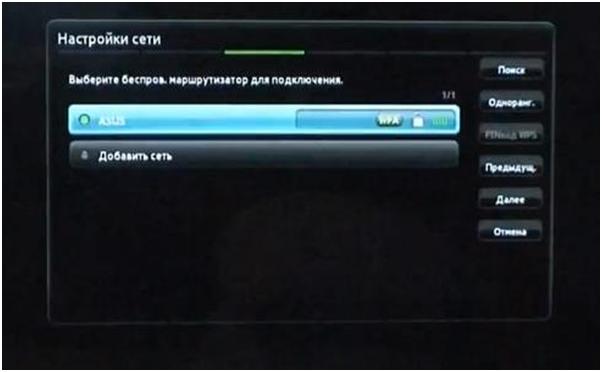
Перейдем к следующему окну. В нем необходимо ввести ключ безопасности, то есть наш пароль от роутера.
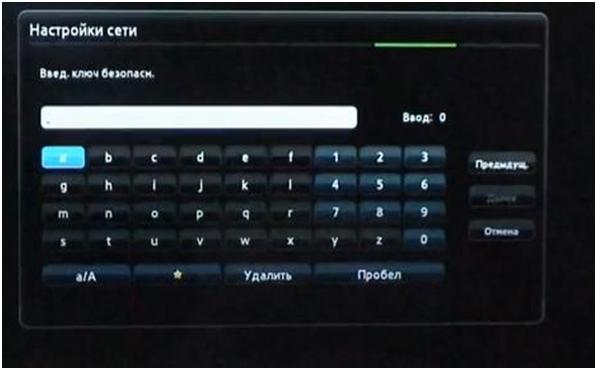
Вводим пароль. После его введения нажимаем снова на экранную кнопку «Далее». Начнется проверка беспроводного сетевого соединения.
Вскоре получим IP-адрес. Уровень сигнала должен быть хорошим. Сообщение внизу окна скажет, что подключение к Интернету выполнено. Нажимаем экранную кнопку «ОК».
Иногда бывает, что при автоматическом подключении IP-адрес выдает ошибку. Это бывает очень редко. Для исправления этого IP-адрес придется ввести вручную.
Для этого перейдем в этом окне на экранную кнопку «Настройки IP». Нажимаем ее. Смотрите изображение ниже.
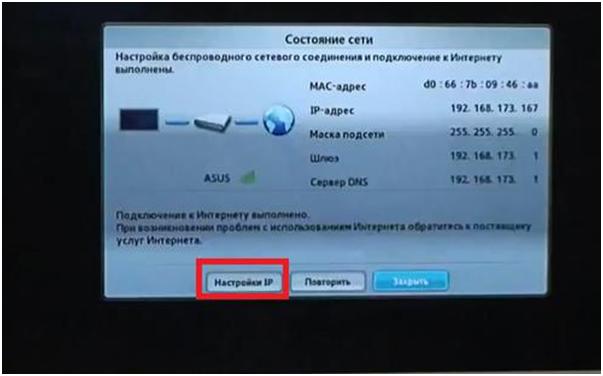
Далее, в следующем окне в пункте «Режим IP» выбираем режим «Ручной». Для этого нажмите на эту строку и в списке выберите нужный пункт.

Потом надо будет ввести свой IP-адрес вручную.
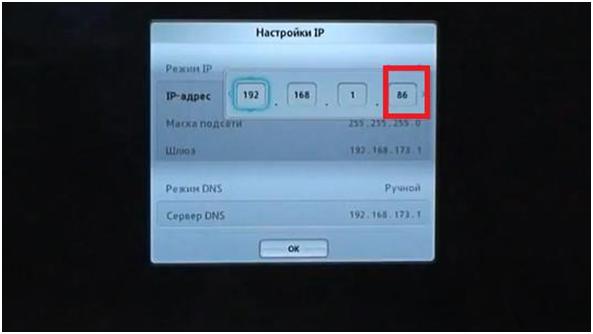
На изображении выше видно, что в первых трех ячейках вводим цифры «192», «168», «1». Лишь в последней ячейке нужно ввести в принципе любое значение.
Значения цифр в строках «Шлюз» и «Сервер DNS» должно быть следующим: 192.168.0.1 Смотрите изображение ниже.

После этого нажимаем на экранную кнопку «ОК». Подключение к Интернету должно будет появиться.
Для проверки соединения с Интернетом на пульте дистанционного управления нажимаем кнопку «Выбор источника».
В появившемся окне мы должны увидеть наличие «ПК» и медиа-сервер «AllShare».
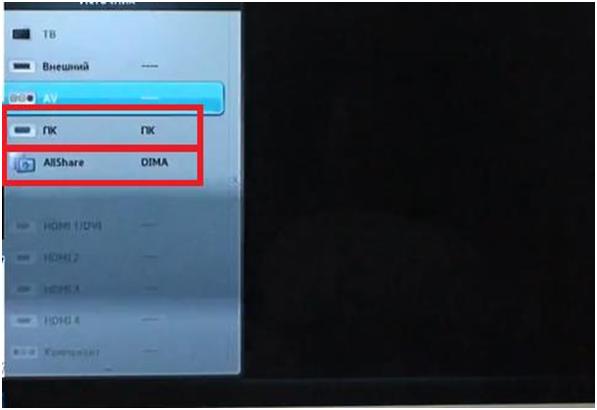
При выборе этого сервера появится новое окно, где мы можем выбрать те файлы, которые хотим просмотреть.
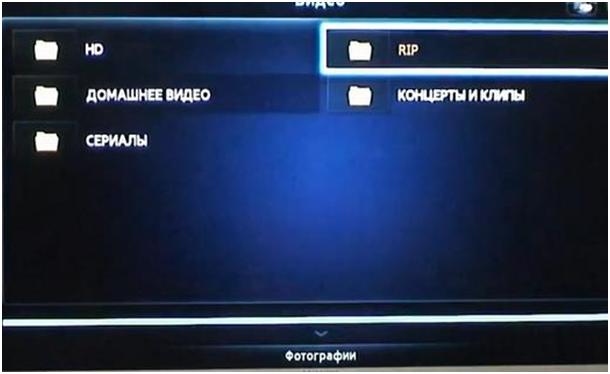
Таким образом, настройка беспроводной сети на нашем телевизоре закончена.
Ссылка на видеоинструкцию:
Источник: tvsat38.ru

